Update Windows 11 Treiber automatisch und manuell
 In diesem Artikel zeigen wir Ihnen, wie Sie Ihre Windows 11 Treiber mit fünf bewährten Methoden aktualisieren können: Windows Update, der Einstellungen-App, dem Geräte-Manager, der Website des Hardwareherstellers und spezieller Treiberaktualisierungssoftware.
In diesem Artikel zeigen wir Ihnen, wie Sie Ihre Windows 11 Treiber mit fünf bewährten Methoden aktualisieren können: Windows Update, der Einstellungen-App, dem Geräte-Manager, der Website des Hardwareherstellers und spezieller Treiberaktualisierungssoftware.
Jede Methode bietet ihre eigenen Vorteile: Einige sind schneller, andere geben Ihnen mehr Kontrolle oder Zugang zu den neuesten Funktionen. Die Aktualisierung Ihrer Treiber kann Abstürze beheben, die Leistung steigern, die Kompatibilität verbessern und Ihr System reibungslos laufen lassen.
Wir führen Sie Schritt für Schritt durch jede Methode.
Sie müssen Ihre Treiber aktualisieren, da dies Ihre Hardware im richtigen Zustand hält; andernfalls könnten Sie mit allerlei Fehlern und Problemen konfrontiert werden. Also lassen Sie uns gleich anfangen.
Wie aktualisiere ich Treiber in Windows 11?
1. Über Windows Update
-
Klicken Sie auf die Start-Schaltfläche und wählen Sie dann Einstellungen.
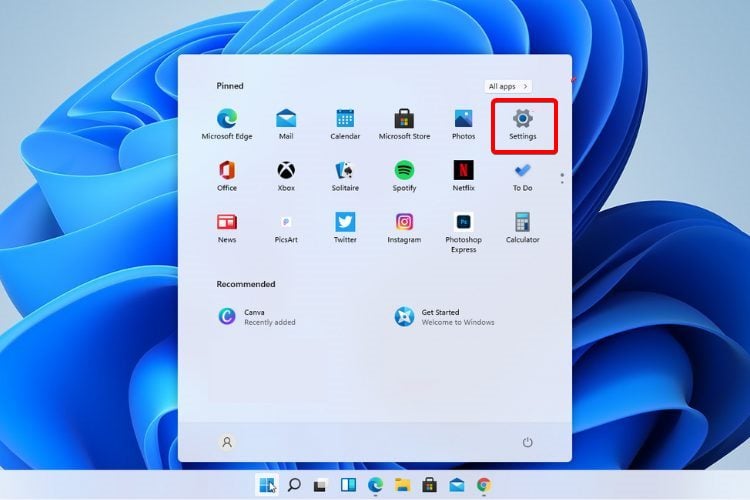
- Gehen Sie zu Update und Sicherheit.
-
Klicken Sie auf Windows Update.
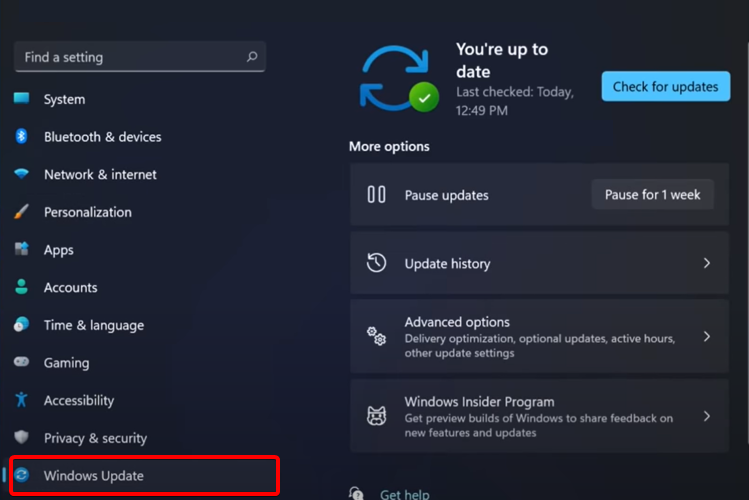
-
Drücken Sie die Nach Updates suchen-Schaltfläche.
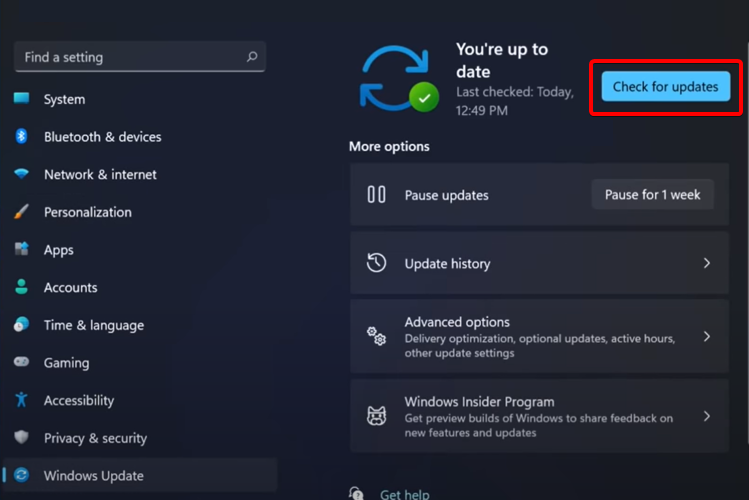
- Warten Sie, bis Windows Update die Suche abgeschlossen hat. Wenn es neuere Treiberaktualisierungen findet, werden Sie aufgefordert, diese herunterzuladen und zu installieren.
Ihr System überprüft regelmäßig neue Updates zu Windows, sodass Sie wahrscheinlich früher oder später eine Benachrichtigung darüber erhalten.
Wenn Sie den Prozess beschleunigen möchten, können Sie tatsächlich manuell nach Updates suchen, indem Sie zum Windows Update-Menü gehen. Wenn es neue Updates findet, werden Sie aufgefordert, diese herunterzuladen und auf Ihrem PC zu installieren.
2. Verwenden Sie die Einstellungen-App
-
Drücken Sie die Windows-Taste, geben Sie Windows Update Einstellungen ein und klicken Sie darauf.
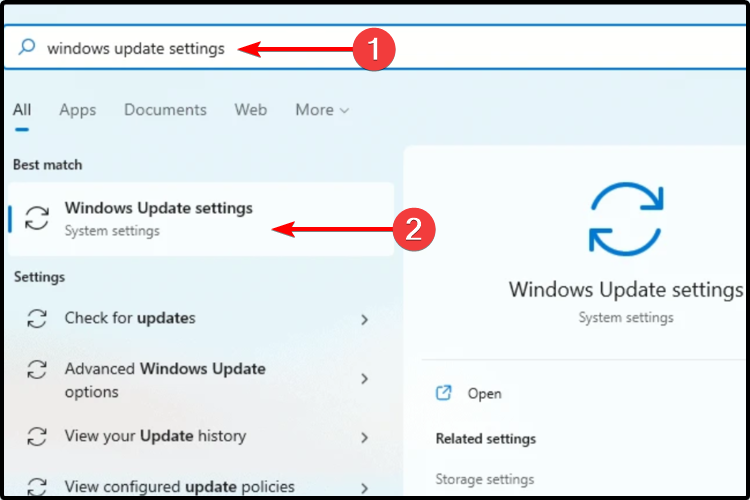
-
Wählen Sie Erweiterte Optionen.
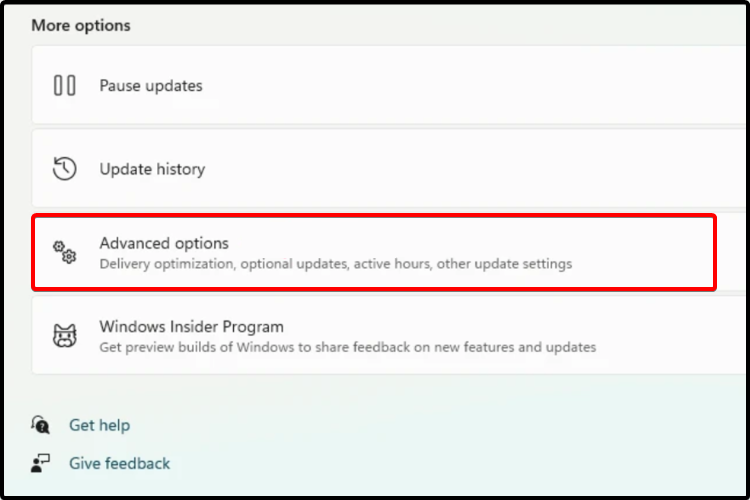
-
Klicken Sie auf Optionale Updates.
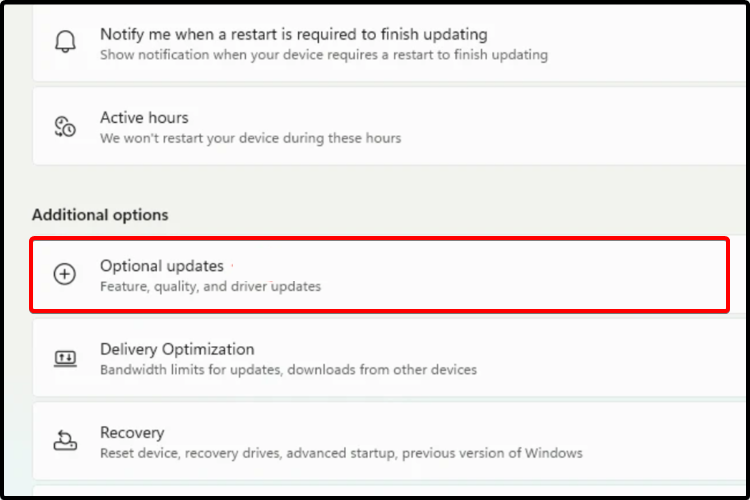
- Setzen Sie im verfügbaren Treiberlisten ein Häkchen bei dem Treiber, den Sie installieren möchten.
-
Klicken Sie auf Herunterladen und installieren.
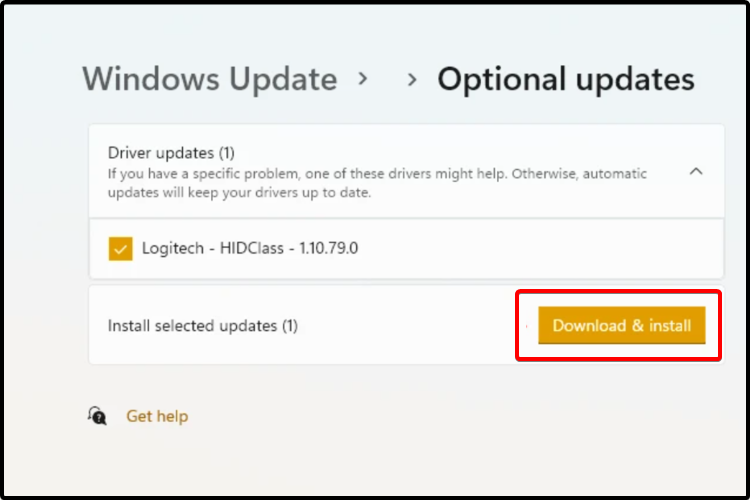
3. Versuchen Sie den Geräte-Manager
- Drücken Sie die Windows-Taste + S und geben Sie Geräte-Manager ein.
-
Öffnen Sie den Geräte-Manager.
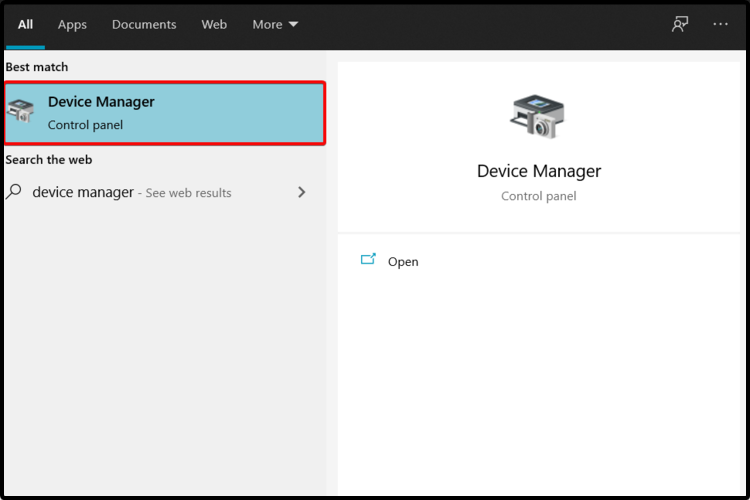
- Erweitern Sie den Abschnitt, der mit dem Treiber verknüpft ist, den Sie aktualisieren möchten.
-
Klicken Sie mit der rechten Maustaste auf den benötigten Treiber und wählen Sie Treiber aktualisieren.
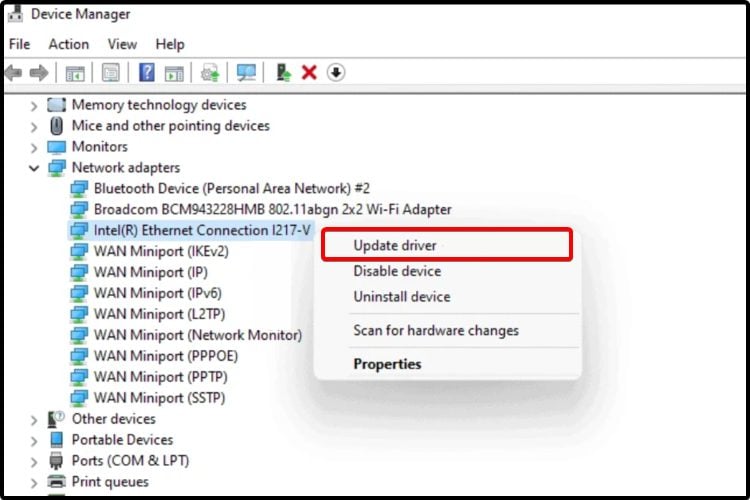
-
Wählen Sie Automatisch nach Treibern suchen.
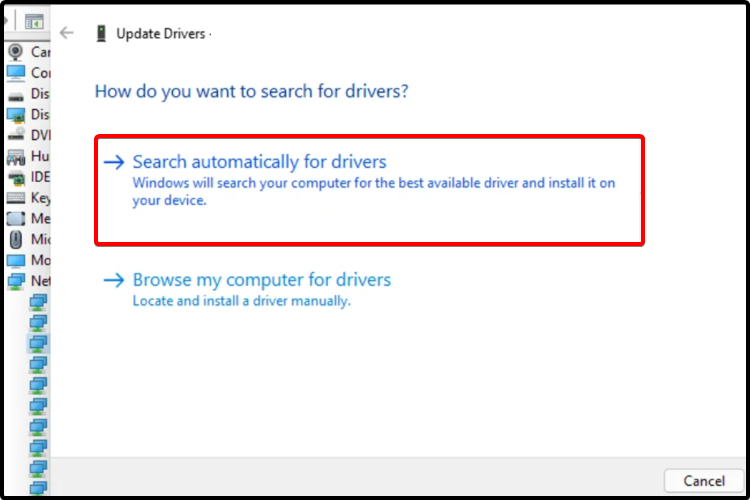
Hierzu erhalten Sie den neuesten verfügbaren Treiber zusammen mit allen Änderungen, die er mit sich bringt. Darüber hinaus finden Sie einige detaillierte nützliche Anweisungen zum Aktualisierungsprozess.
Wenn Sie Probleme mit einem bestimmten Treiber haben, können Sie ihn auch im Geräte-Manager neu installieren:
- Drücken Sie die Windows-Taste + S, geben Sie Geräte-Manager ein.
- Öffnen Sie den Geräte-Manager.
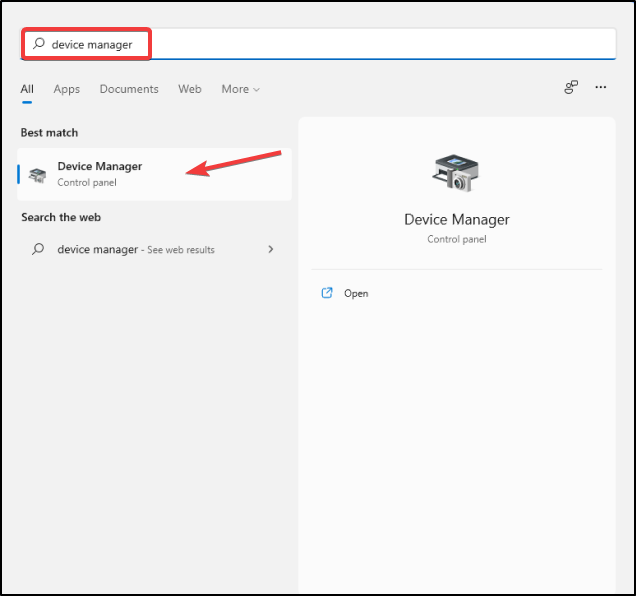
- Erweitern Sie den entsprechenden Abschnitt.
-
Klicken Sie mit der rechten Maustaste auf den benötigten Treiber und wählen Sie Gerät deinstallieren.
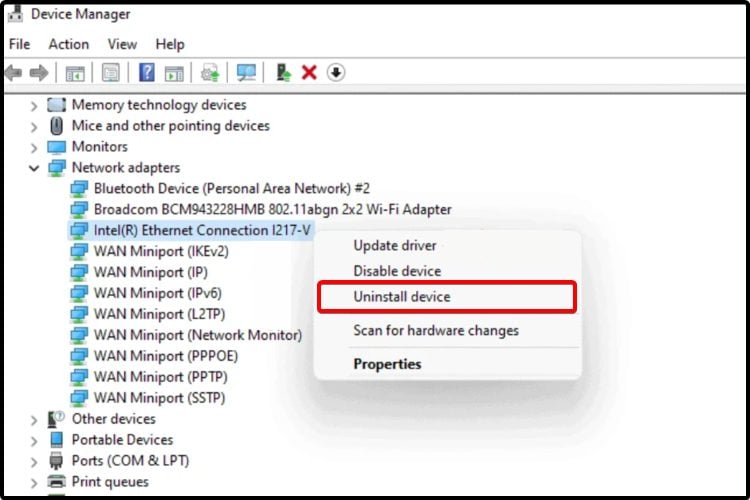
- Starten Sie Ihren PC neu.
- Danach sollte Windows die neueste Version des Treibers erneut installieren.
Wenn Ihr Betriebssystem keinen neuen Treiber finden kann, sollten Sie die Website des Herstellers besuchen.
4. Besuchen Sie die Website des Herstellers
- Identifizieren Sie den Hersteller und das Modell der Hardware, die Sie aktualisieren möchten.
Sie können dies im Geräte-Manager tun: Öffnen Sie den Geräte-Manager > Wählen Sie die Treiberkategorie aus, die Sie aktualisieren möchten > Erweitern Sie die Liste > Sehen Sie den tatsächlichen Namen des Herstellers und die Version, die Sie haben.
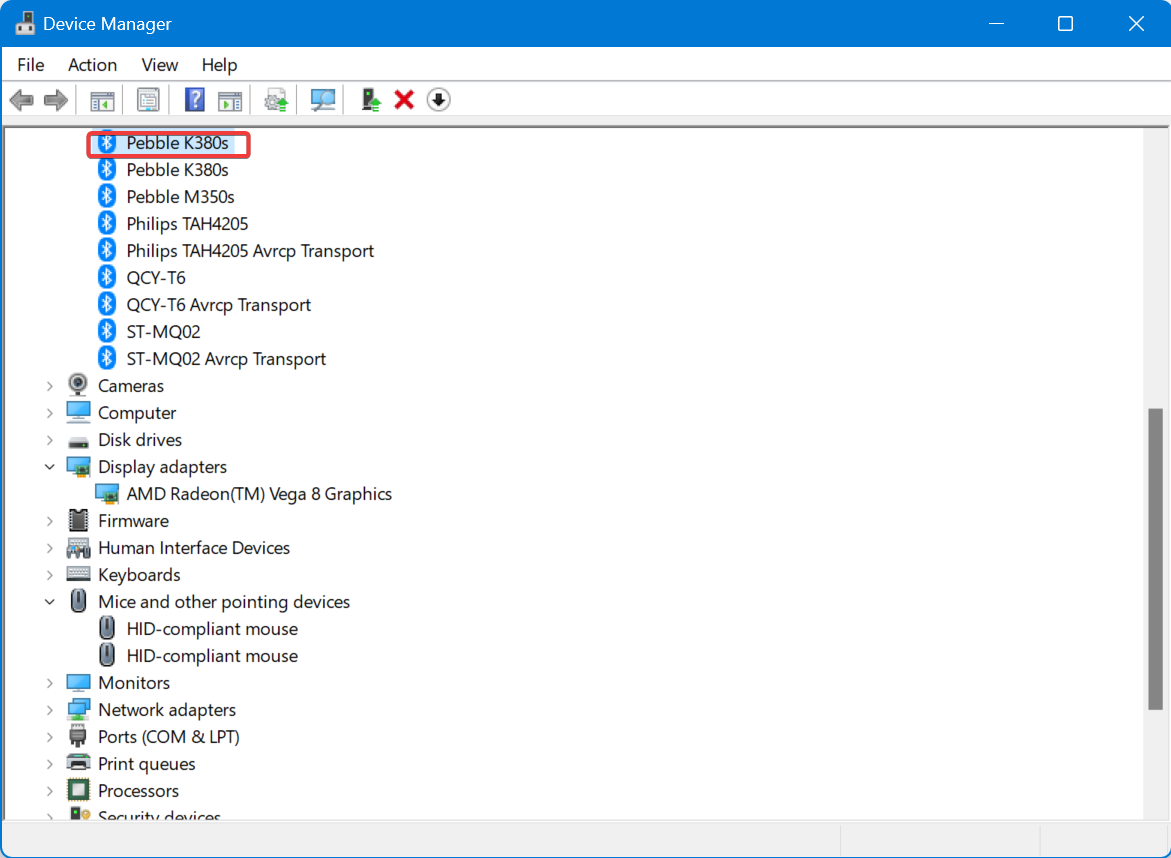
- Gehen Sie zur offiziellen Website des Herstellers und suchen Sie den Treiberaktualisierungsbereich.
- Wählen Sie die genaue Version für Ihr Gerät aus und laden Sie die Dateien auf Ihren PC herunter.
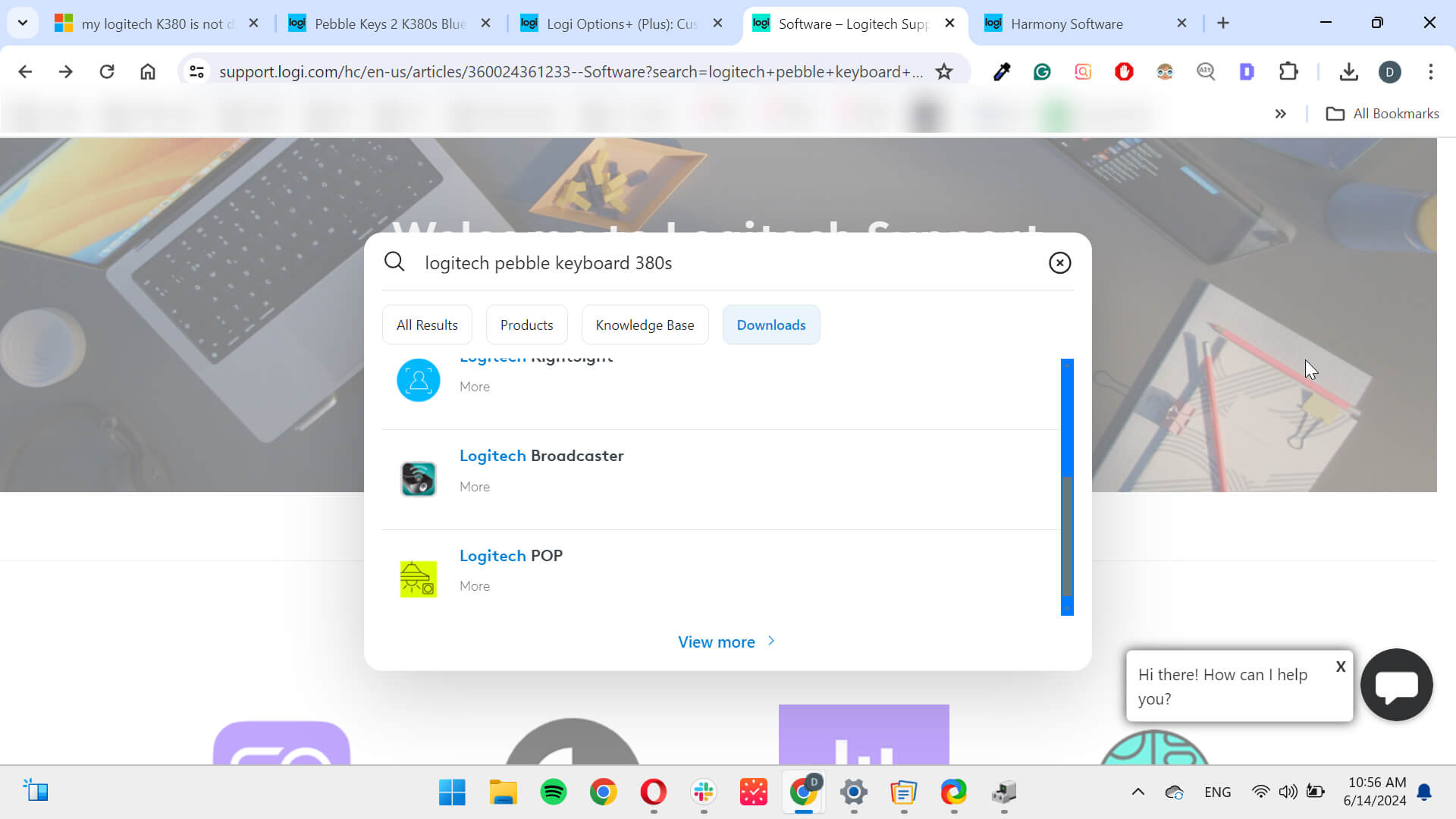
- Befolgen Sie den Installationsassistenten und schließen Sie den Vorgang ab, indem Sie Ihren PC neu starten.
Obwohl dieser Prozess einige Zeit in Anspruch nehmen kann, ist es eine gute Wahl, wenn Windows mit den Entwicklungen Ihres Herstellers nicht Schritt halten kann.
Sie müssen jedoch äußerst vorsichtig sein, wenn Sie die Version des Treibers auswählen. Die Installation eines inkompatiblen Treibers könnte mehr Schaden als Nutzen bringen. Um dieses Risiko zu vermeiden:
5. Verwenden Sie Software zur Treiberaktualisierung
Wenn die Geräte, die Sie verwenden, regelmäßig von den integrierten Windows-Methoden übersehen oder Ihr PC kann Treiber nicht herunterladen, ziehen Sie in Erwägung, eine separate Software zu verwenden.
Das ist hilfreich, wenn Ihr Gerätehersteller einen neuen Treiber veröffentlicht. Windows testet neue Treiber zuerst und installiert möglicherweise die neueste Version nicht sofort.
Mit spezieller Treiberaktualisierungssoftware wie PC HelpSoft Driver Updater können Sie alle Ihre Treiber verwalten. Alles was Sie tun müssen, ist den Treiber auszuwählen, den Sie aktualisieren möchten – oder mehrere, und das Tool erledigt den Rest.
Um die besten Treiber für Ihren Computer zu finden, sollten Sie auch das Microsoft Treiber-Download-Center besuchen.
Warum ist es schlecht, veraltete Treiber zu haben?
Treiber helfen Ihrem Computer, andere Geräte zu erkennen und eine Verbindung herzustellen. Ihre Aktualisierung ist wichtig, um Kompatibilitätsprobleme zu vermeiden und neue Funktionen zu erhalten.
Wenn Sie beispielsweise eine fancy neue Gaming-Maus mit anpassbaren Tasten haben, aber der Treiber Ihres Computers diese Tasten noch nicht erkennt, würde das Aktualisieren des Treibers dafür sorgen, dass diese Tasten wie vorgesehen funktionieren.
Das Nicht-Aktualisieren könnte zu allerlei Problemen führen, deren Behebung mehr Zeit in Anspruch nimmt als die Aktualisierung der Treiber. Der BsOD könnte beispielsweise Drittanbieter-Tools zur Behebung benötigen.
Welche Treiberversion sollte ich wählen?
Wenn Sie sich entschieden haben, die Website des Herstellers zu besuchen und manuell einen Treiber aus ihrer Liste verfügbarer Treiber auszuwählen, empfehlen wir Ihnen, die neueste Version auszuwählen.
Manchmal stellen Entwickler WIP-Bauten der Öffentlichkeit zum Testen zur Verfügung, um Probleme zu beheben, die die interne Prüfung umgehen.
Wir empfehlen nicht, diese zu installieren, da sie sich noch in der Entwicklung befinden und mehr Probleme bringen könnten, als sie lösen.
Generell sollten nur Treiber heruntergeladen werden, die von großen Unternehmen veröffentlicht werden, die Ressourcen in die Entwicklung stabiler Treiber investieren können.
Wir haben einen umfangreichen Artikel über die Kompatibilität von Windows 11 Treibern geschrieben, wenn Sie mehr erfahren möchten. Lesen Sie mehr zu diesem Thema
- Microsoft ersetzt JScript durch JScript9Legacy für bessere Sicherheit in Windows 11
- Windows 11 Build 27898 fügt kleine Taskleistensymbole, schnelle Wiederherstellung, smarteres Teilen hinzu
- Windows 11 Build 27898 Fehler bringt den klassischen Vista-Startton zurück
- Windows 11 Build 22631.5696 wird mit wichtigen Fehlerkorrekturen an den Beta-Kanal verteilt
- Windows 11s Patch-Dienstag-Update behebt nerviges Firewall-Fehlerprotokoll
Wann sollte ich meine Windows 11 Treiber aktualisieren?
Im Allgemeinen sollten Sie Ihren PC und seine Komponenten jederzeit auf dem neuesten Stand halten. Regelmäßige Treiberaktualisierungen bringen auch Sicherheitsmaßnahmen mit sich und sollten Ihnen letztendlich helfen, Probleme zu vermeiden.
Windows überprüft automatisch Ihr Gerät auf neue Software-Updates. Dies geschieht häufig, um sicherzustellen, dass Sie keine Sicherheitsupdates verpassen.
Wie Sie sehen, sind die Methoden zur Wiederinstallation Ihrer Treiber die gleichen wie die, die zur Aktualisierung von Treibern in Windows 10 verwendet werden. Die oben genannten sind die einfachsten, um Treiber in Windows 11 zu aktualisieren.
Um diesen Prozess zu beschleunigen, lesen Sie unsere GetMyDrivers-Überprüfung und erfahren Sie, wie Drittanbieter-Tools Ihnen dabei helfen können.
Egal, ob Sie die Audiotreiber, die Grafikkarte oder etwas anderes aktualisieren möchten, die oben genannten Schritte gelten.
Der Prozess sollte reibungslos verlaufen, aber wenn Sie Probleme haben, überprüfen Sie unsere speziellen Anleitungen zur Fehlerbehebung von nicht gefundenen Windows 11 Treibern oder Treibern, die sich nicht installieren lassen.
Wenn Sie weitere Fragen haben, hinterlassen Sie einfach einen Kommentar im Abschnitt unten.













